Qualche giorno fa abbiamo pubblicato un post sugli strumenti per la creazione di GIF. ScreenToGif è un’app per Windows che ha appena attirato la nostra attenzione per tutti i giusti motivi e garantisce la propria revisione. ScreenToGif è un’utilità eseguibile gratuita che registra uno screencast e lo salva come GIF. A differenza di Recordit, non converte da un formato video a una GIF, ma registri una GIF. Seleziona la frequenza dei fotogrammi e l’area di registrazione e quando fai clic su registra, inizia a catturare la GIF. Puoi gestire la velocità di riproduzione e scegliere di riprodurla in loop e, se ciò non bastasse, l’app ti consente anche di aggiungere testo alla tua GIF, inserire titolo o fotogrammi dell’immagine e modificare ogni singolo fotogramma. È completo quasi quanto un’app per la creazione di GIF ed è veloce.
Come creatore di GIF, ScreenToGif è adatto per dimostrazioni rapide di funzionalità; può catturare il cursore del mouse durante la registrazione della GIF e mostrare anche i clic del mouse. Avvia l’app e ridimensiona la finestra in modo che l’area che desideri registrare si adatti al suo interno. Puoi impostare una dimensione del fotogramma personalizzata fino al pixel utilizzando gli strumenti nella parte inferiore della finestra. Nella casella accanto al cronometro, imposti la frequenza dei fotogrammi. Maggiore è il frame rate, migliore è la qualità della GIF. Fai clic su Registra quando sei pronto.

Puoi gestire la velocità della GIF e abilitare una GIF in loop dalle impostazioni dell’immagine. Nelle impostazioni dell’app, puoi selezionare la cartella di output, abilitare l’acquisizione del cursore e disabilitare il conto alla rovescia di due secondi che viene eseguito prima dell’inizio della registrazione.
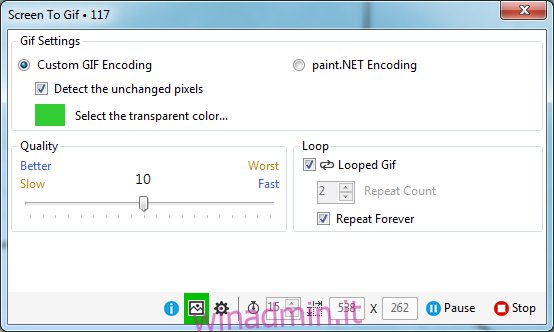
Durante la registrazione, puoi mettere in pausa una GIF e riprenderla. Una volta che la GIF è stata registrata, si apre in un editor dove puoi guardarla in riproduzione. ScreenToGif ti consente di aggiungere fotogrammi sia da un file immagine, sia da un fotogramma del titolo da Opzioni nella barra in alto. Puoi aggiungere didascalie, testo, esportare cornici ed eliminare tutto dopo o prima di un certo punto nella GIF. Puoi anche aggiungere un filtro colore alla GIF, pixelare o aggiungere un effetto di sfocatura. Ogni singolo fotogramma può essere modificato. Usa le frecce in basso a destra nell’editor per spostarti al frame successivo o precedente. Ultimo ma non meno importante, hai anche uno strumento di disegno gratuito oltre alle funzionalità di inserimento di testo e cornice.
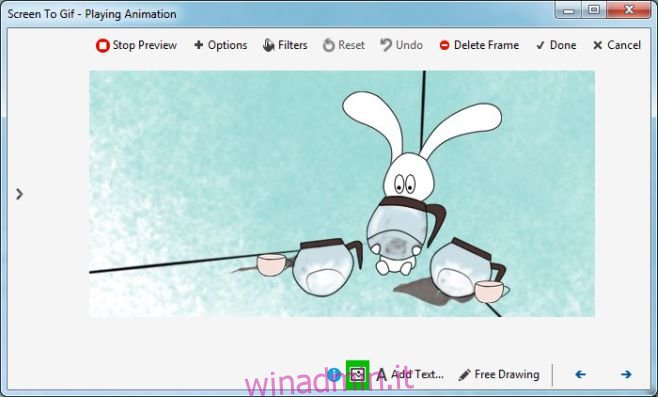
La qualità GIF è a dir poco eccellente e non ci sono filigrane di sorta sul file finale. ScreenToGif non è pensato per creare GIF di reazione per commenti spiritosi su Internet. È uno dei migliori strumenti che abbiamo trovato per creare GIF utili.
Scarica ScreenToGif per Windows

